Široká škála lidí, kteří používají Zoom Room, uvedla, že software najednou zobrazí chybovou zprávu Zoom Room není pro tento účet nakonfigurován.
Tato chybová zpráva může být velmi nepříjemná a může vám také zabránit v přístupu k úplnému seznamu funkcí, které tato služba nabízí. Nebudete moci volat ani se účastnit žádného druhu schůzky.
Z těchto důvodů v tomto článku prozkoumáme některé z nejlepších metod řešení potíží k řešení tohoto problému.
Co dělat, pokud Zoom Room není pro tento účet nakonfigurován?
1. Zkontrolujte bránu Windows Defender Firewall / antivirovou bránu firewall
- Klikněte na Cortana tlačítko pro vyhledávání -> zadejte Windows Defender -> vyberte první možnost.
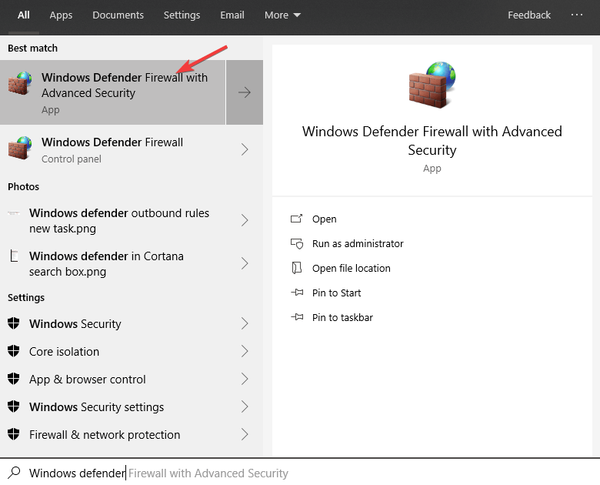
- Klikněte na Povolte aplikaci nebo funkci prostřednictvím brány Windows Defender Firewall.
- Vyhledejte Zoom Room aplikace v seznamu -> aktivovat obě přicházející a odchozí připojení.
- Klepněte na Uložit -> zavřete okno.
Hledáte multiplatformní antivirus? Zde je důvod, proč je Bitdefender pro tuto práci nejlepší!
Pro přihlášení firewallu antivirový software třetích stran budete muset povolit všechna připojení. Tato nastavení se budou lišit v závislosti na softwaru, který používáte, ale zde jsou kroky pro BitDefender:
- Poklepejte na ikonu BitDefender ikona na hlavním panelu.
- Vybrat Ochrana -> klikněte na Nastavení pod bránou firewall záložka.
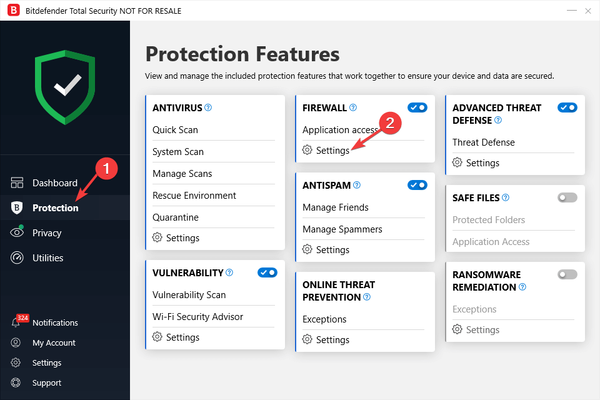
- Nalézt Zoom Room v seznamu a povolte příchozí i odchozí připojení.
- Zavřete aplikaci BitDefender a zkuste zjistit, zda problém přetrvává.
2. Upravte oprávnění pro konkrétní účty na řídicím panelu Zoom Room
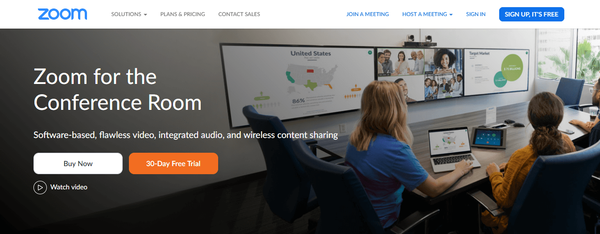
- Přihlaste se na zoom.us a přejděte na Mangement uživatele -> Správa rolí.
- Vyberte účet, se kterým máte problémy -> vyberte Upravit.
- Ujistěte se, že oprávnění tohoto účtu vám umožňují přístup k funkcím Zoom Room, které potřebujete.
- Zkontrolujte, zda Název místnosti je totožný s tím, který se snažíte použít. (pokud ne, změňte to).
- Klikněte na Uložit.
- Zkuste se znovu přihlásit k softwaru Zoom Room a zkontrolujte, zda problém přetrvává.
V tomto článku jsme prozkoumali některé z nejlepších metod řešení potíží, abychom vyřešili problém způsobený tím, že vašemu účtu Zoom Room nebyl povolen přístup.
Doufáme, že vám tento průvodce pomohl vyřešit váš problém. Pokud vám tato příručka nějakým způsobem pomohla, neváhejte nás kontaktovat pomocí níže uvedené části s komentáři.
 Friendoffriends
Friendoffriends



